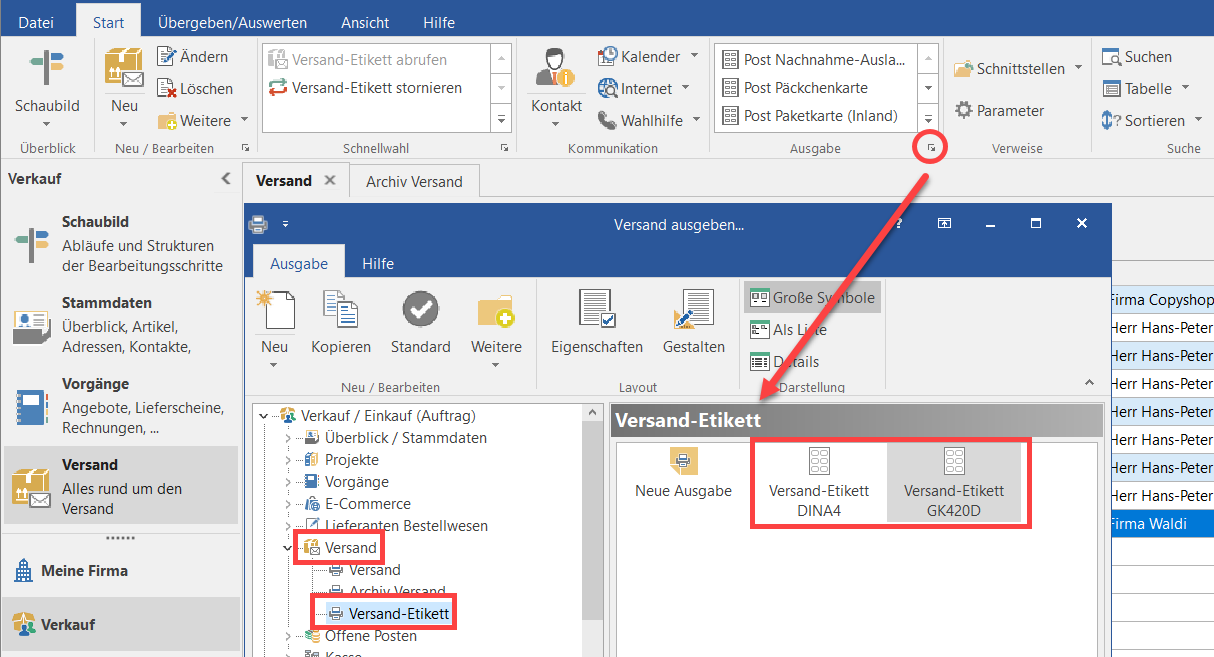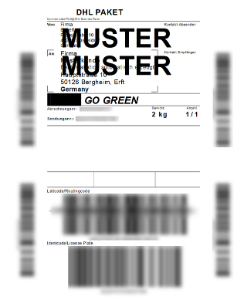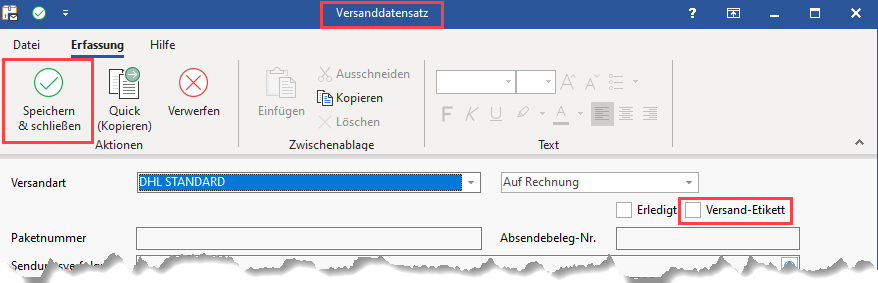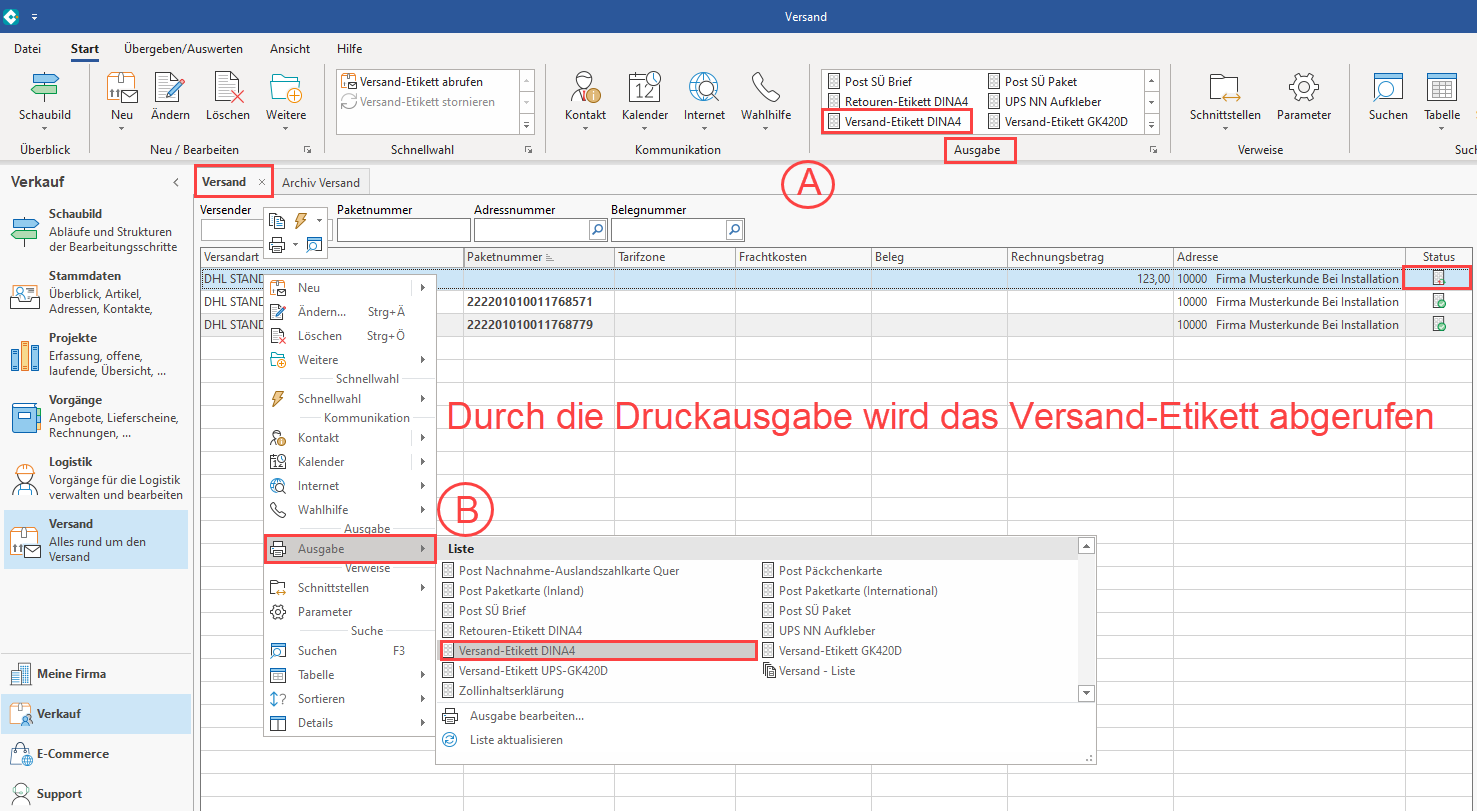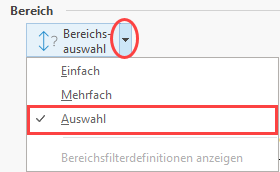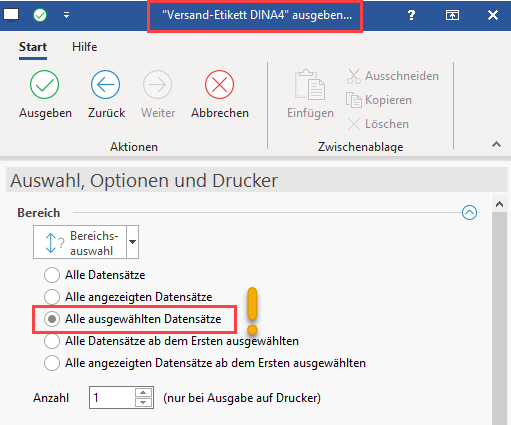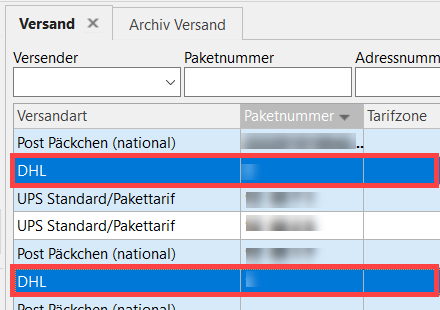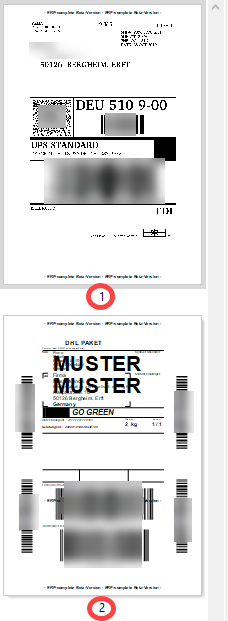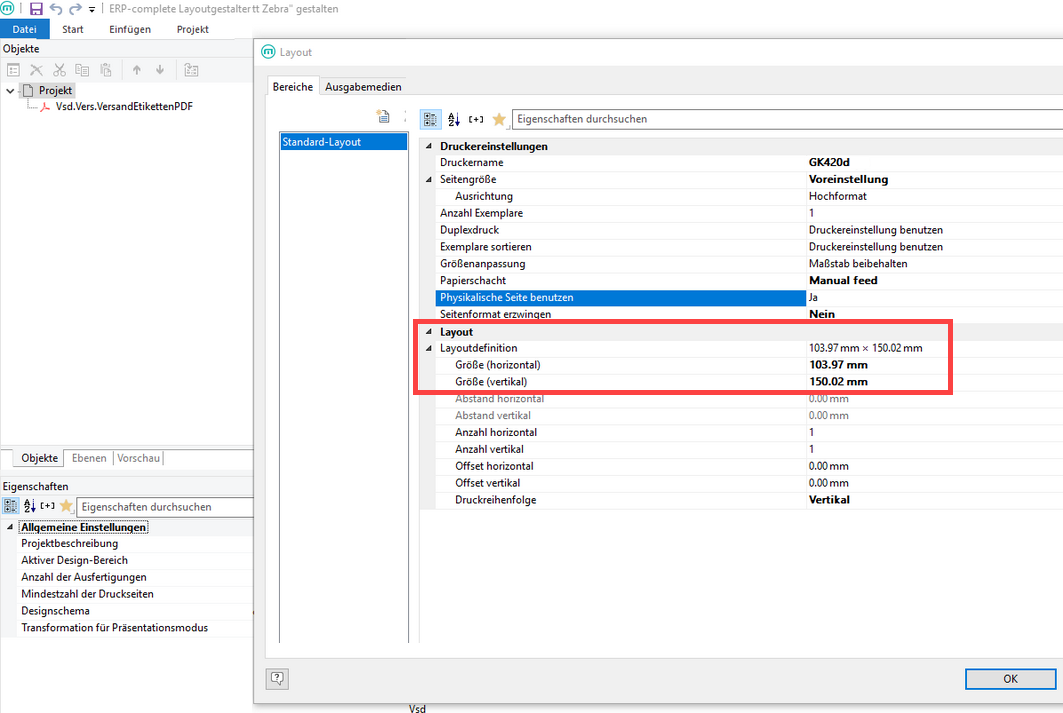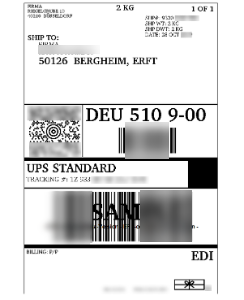Inhalt
Die in microtech büro+ abgerufenen Versand-Etiketten können direkt aus der Software heraus gedruckt und am Paket angebracht werden.
Im Bereich VERKAUF - STAMMDATEN - VERSAND - Register: VERSAND finden Sie eine Auflistung der vorhandenen Versand-Datensätze.
Druck des Versand-Etiketts (DIN A4)
Selektieren Sie einen Versanddatensatz mit hinterlegtem Versand-Etikett.
Im Bereich VERKAUF - VERSAND - AUSGABE können Sie das Versand-Etikett drucken.
Versand-Etikett ausgeben
Über diese Auswahl öffnet sich das Standard-Layout bzw. der Gestalter, sofern kein Standard-Layout gewählt ist.
Folgende Layouts stehen zur Verfügung:
- Versand-Etikett DINA4: Wählen Sie dieses Format für einen Standarddrucker.
- Versand-Etikett GK420D: Wählen Sie dieses Format für den Spezialdrucker GK420 / GK420D im DIN A6-Format.
Im nachfolgenden Dialog wählen Sie u. a. den Drucker, auf dem die Ausgabe erfolgen soll.
Sie erhalten über die Schaltfläche: AUSGEBEN Ihr entsprechendes Online Versand Etikett.
Mittels der Druckfunktion noch nicht abgerufene Versandetiketten abholen
Bei Versanddatensätzen, die eine gültig angebundene Versandart hinterlegt haben - aber noch nicht abgerufen wurden - kann mittels der Druckfunktion auch der Abruf des Versandetiketts veranlasst werden.
Info:
Diese Funktion ist vor allem im Bereich der Warenausgangskontrolle (Logistik) sehr hilfreich: In den Buchungsparametern des Logistik-Arbeitsplatzes lässt sich über das Kennzeichen: "Versandbeleg ausgeben" der Druck und das gleichzeitige Abrufen des Versandetiketts bewerkstelligen. Über das Kennzeichen wird der Abruf und der Druck des Versand-Etiketts erst am Logistik-Arbeitsplatz vorgenommen. Als weiteres Kennzeichen steht in den Buchungsparametern zudem das Kennzeichen: "Versand-Etikett abrufen (zur Bereitstellung der Paketnummer)" zur Verfügung. Weitere Informationen finden Sie auf folgender Hilfe-Seite:
Druck von mehreren Versandetiketten auf einmal
Die Ausgabe der Versandetiketten kann auch für mehrere Datensätze gleichzeitig erfolgen. Markieren Sie hierzu über die Umschalttaste und linke Maustaste eine "von bis"-Auswahl, die gedruckt werden soll. Eine weitere Möglichkeit haben Sie über die STRG-Taste und die linke Maustaste. Mit dieser Methode können Sie einzelne Einträge auswählen und dann der Druckfunktion übergeben.
Beispiel:
Zwei Versandetiketten werden markiert und über die Druckfunktion ausgegeben.
Beide Versandetiketten werden nun jeweils über einen einzelnen Druck ausgegeben.
Beachten Sie:
Bei einer PDF-Ausgabe erfolgt der Druck hingegen bei Mehrauswahl in eine einzelne Datei, unabhängig davon, wie viele Etiketten markiert wurden.
Druck des Versand-Etiketts auf einem GK420D-Drucker
Die Ausgabe des Versand-Etiketts kann auch über einen Drucker des Modells GK420 bzw. GK420D erfolgen. Um das Format korrekt ausgeben zu können, muss im Druckdesigner das Layout für diesen speziellen Drucker gewählt werden. Dies ist ein auf das A6-Format angepasstes Versand-Etikett.
Layout für GK420D-Drucker im Druckdesigner
Im Druckdesigner steht ein spezielles Layout für den GK420D-Drucker zur Verfügung.
Bitte achten Sie darauf, dass Sie die Layoutvorgaben für das Format A6 einhalten.
Ausgabe über den GK420D-Drucker
Über die Druckausgabe erhalten Sie ein für den Versand fähiges Dokument, welches direkt auf das Versandobjekt geklebt werden kann.
Weiter zum Thema: Sendungsverfolgung per Tracking-Link